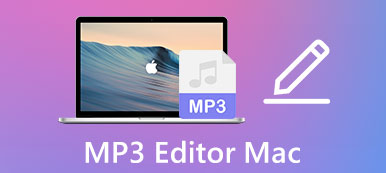Aggiungere musica di sottofondo a un video lo renderà più attraente e impressionante. Deve essere una buona idea aggiungere musica ai video di Instagram o YouTube, che forniranno una migliore esperienza visiva-audio per gli spettatori. Quando fai un video di bellissime scene con il rumore del vento e delle persone, puoi anche rimuovere la traccia audio originale e aggiungere una bellissima musica di sottofondo. Continua a leggere questo articolo e imparerai a conoscere 2 metodi per aggiungere musica ai video. Questo articolo fornirà anche alcuni siti Web di musica di sottofondo gratuita. In questo modo, puoi trovare la musica desiderata per creare video meravigliosi.
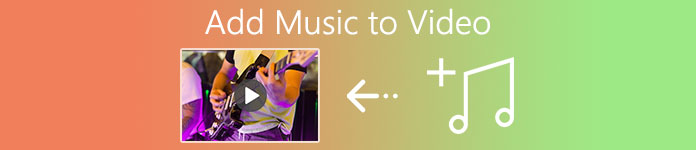
- Parte 1: il modo più semplice per aggiungere musica ai video con le transizioni
- Parte 2: il metodo predefinito per aggiungere musica ai video su Windows
- Parte 3: Suggerimenti per trovare musica di sottofondo gratuita da aggiungere ai video
- Parte 4: Domande frequenti sull'aggiunta di musica ai video sul computer
Parte 1: il modo più semplice per aggiungere musica ai video con le transizioni
Per aggiungere musica ai video con effetti e transizioni per realizzare video migliori, Apeaksoft Video Converter Ultimate sarà la tua scelta migliore. È un editor video versatile che supporta l'aggiunta di musica di sottofondo ai video con effetti, la modifica dei video e l'aggiunta di temi per i film per rendere i video più accattivanti.
Apeaksoft Video Converter Ultimate
- Aggiungi facilmente musica ai video con transizioni di dissolvenza in entrata/uscita.
- Possibilità di scegliere di rimuovere o mantenere la traccia audio originale.
- Fornire funzionalità di modifica aggiuntive per tagliare, ritagliare, aggiungere filigrane, ecc.
- Crea un meraviglioso video con musica aggiungendo effetti e filtri.
Passo 1 Scarica e avvia Apeaksoft Video Converter Ultimate sul tuo Windows/Mac. Clicca il aggiungi file button to add the desired videos. You can also simply drag and drop the videos to add to this video editor.

Passo 2 Clicca su Modifica button below the videos to start the editing function, including adding music to videos, adjusting the effects, cropping the videos, etc.

Quindi scegliere il audio opzione nel menu in alto. È possibile modificare i canali audio in base alle proprie necessità facendo clic sulla freccia verso il basso. Oppure puoi fare clic su Plus button to choose the desired background music to add to the video. To rimuovere l'audio dal video, è sufficiente selezionare Disabilita.
Quindi, è necessario visualizzare l'anteprima dei video e regolare il volume. Per rendere l'audio più compatibile con il video, puoi anche modificare il Ritardo barra del tempo.

Passo 3 Dopo aver aggiunto musica ai video e aver regolato tutte le impostazioni, puoi fare clic su OK pulsante per salvare le impostazioni. Quindi torna all'interfaccia principale e scegli il percorso di archiviazione desiderato in basso a sinistra. Alla fine, fai clic su Converti tutto pulsante per esportare i video con la musica.

Parte 2: il metodo predefinito per aggiungere musica ai video su Windows
L'utilizzo dell'editor video sul software Photo è un metodo semplice per aggiungere musica ai video su Windows. Ma dovresti notare che ha meno funzioni di modifica per creare video con effetti fantastici. Ecco i passaggi:
Passo 1 Avviare il Foto software su Windows 10 e fare clic su Video Editor pulsante per aprire l'editor. Quindi fare clic su Nuovo progetto video pulsante.
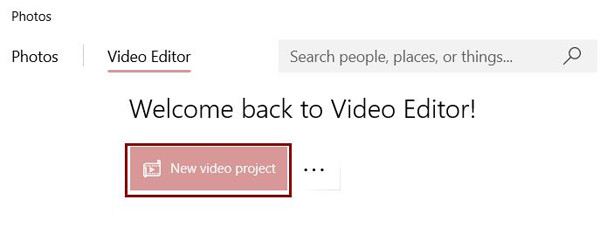
Passo 2 Clicca su Aggiungi pulsante per scegliere i video desiderati dai file locali. Quindi trascina i video su Storyboard in fondo. Puoi tagliare, modificare, dividere e aggiungere effetti ai video.

Quindi fare clic su Musica di sottofondo pulsante nell'angolo in alto a destra. E puoi scegliere la musica desiderata dal Custom musica con un certo volume. Successivamente, fai clic su Fatto pulsante per salvare le modifiche.
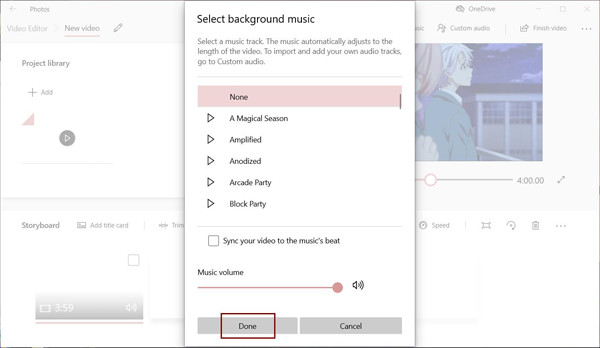
Passo 3 Dopo aver aggiunto la musica ai video, puoi fare clic su Termina video pulsante per scegliere la qualità desiderata. Alla fine, fai clic su Esportare pulsante per salvare i video.
Parte 3: Suggerimenti per trovare musica di sottofondo gratuita da aggiungere ai video
Poiché la maggior parte della musica è protetta da copyright e non puoi usarla come musica di sottofondo da aggiungere ai tuoi video, dovresti trovare musica gratuita da aggiungere ai video. Di seguito sono riportati diversi siti che forniscono musica di sottofondo gratuita per l'uso gratuito.
1. Musica di riserva libera
Questo sito fornisce musica gratuita nei formati MP3 e WAV e puoi persino utilizzare la musica per scopi commerciali. Puoi cercare la musica richiesta scegliendo le categorie, gli stati d'animo, le licenze, le lunghezze e le parole chiave.
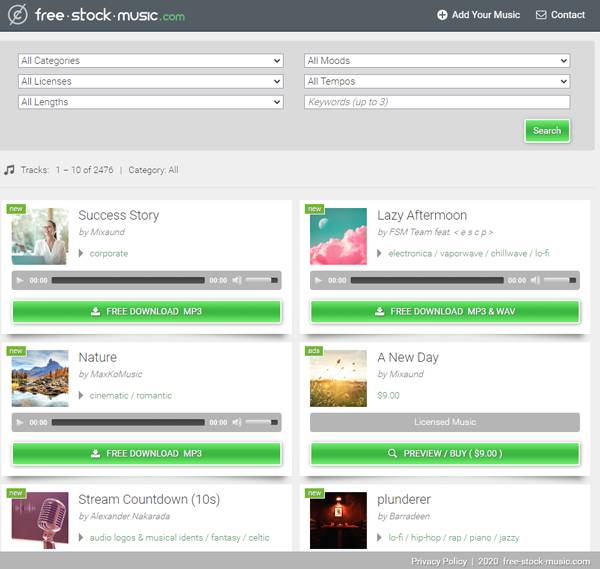
2. Libreria audio di YouTube
Per aggiungere musica ai video di YouTube, la Libreria audio di YouTube sarà una buona scelta. Ha una vasta collezione di musica di sottofondo gratuita. E puoi ascoltare qualsiasi musica prima di scaricarla.
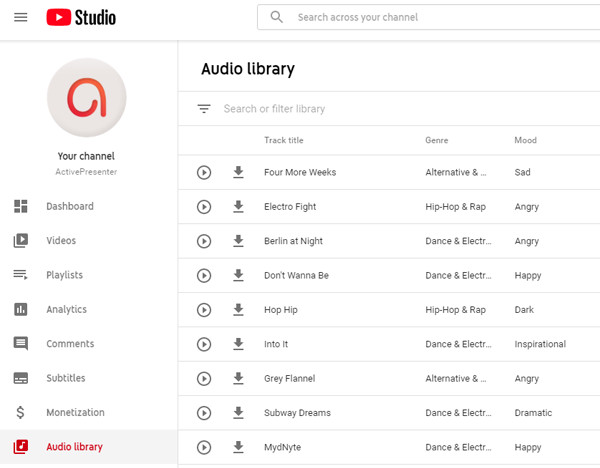
3. SoundCloud
È la più grande piattaforma audio aperta che fornisce oltre 190 milioni di tracce audio in diverse lingue. Puoi cercare direttamente la necessità di artisti, band, tracce, album, ecc. Se trovi alcuni file audio che non vengono scaricati, prendi l'audio qui.
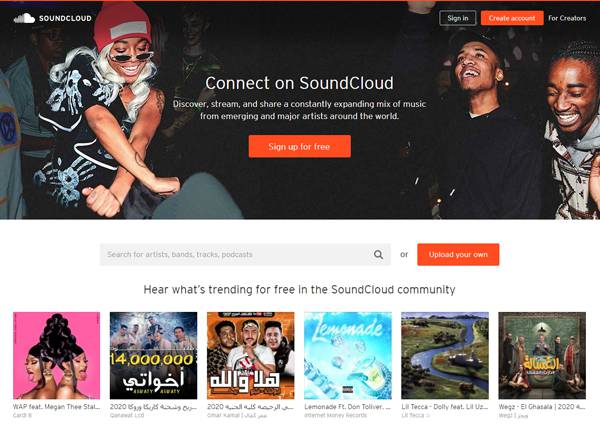
Parte 4: Domande frequenti sull'aggiunta di musica ai video sul computer
1. Posso aggiungere musica ai video senza la traccia audio originale?
Si, puoi. Quando aggiungi musica ai video, puoi rimuovere o disattivare l'ingresso audio originale. La maggior parte degli editor video può raggiungere questo obiettivo, incluso Apeaksoft Video Converter Ultimate.
2. Come aggiungere musica ai video tramite iMovie su Mac?
Dopo aver aggiunto i video e la musica desiderati a iMovie, puoi trascinarli nella timeline del progetto e aggiungere semplicemente la musica ai video. Oppure puoi fare clic su audio per aggiungere audio da iTunes, Effetti sonori e GarageBand.
3. Qual è la migliore app per aggiungere musica ai video per iPhone?
Ci sono così tanti editor video per iPhone su App Store, inclusi InShot, Aggiungi musica a editor video, ecc. E puoi usare iMovie integrato per aggiungere musica ai video.
Conclusione
Sia che tu voglia aggiungere musica ai video di YouTube/Instagram da caricare o salvare come memoria, hai imparato 2 semplici metodi per aggiungere musica ai video su Windows/Mac. E puoi cercare musica di sottofondo gratuita attraverso i 3 siti menzionati. Se hai altre domande, lascia i tuoi commenti qui sotto o contattaci.